ノーコードでクラウド上のデータとの連携を実現。
詳細はこちら →Zoho CRM ODBC Driver の30日間無償トライアルをダウンロード
30日間の無償トライアルへ製品の詳細
Zoho CRM ODBC ドライバーは、ODBC 接続をサポートする任意のアプリケーションからリアルタイムなZoho CRM アカウントデータに直接接続できるパワフルなツールです。標準のODBC ドライバーインタフェースを使用して、データベースのようにZoho CRM データにアクセスし、潜在顧客、連絡先、営業案件、アカウントなどの読み、書き、更新を実行できます。
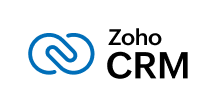
CData


こんにちは!ドライバー周りのヘルプドキュメントを担当している古川です。
SQL インターフェースを介してZoho CRM を公開する標準.NET を記述します。Active Query Builder は、開発者がSQL インターフェースを作成するのに役立ちます。CData ODBC Driver for ZohoCRM は、Zoho CRM への標準ベースのアクセスを可能にします。この統合では、ODBC ドライバーとActive Query Builder オブジェクト間のブリッジとして、Microsoft ADO.NET Provider for ODBC を使用してビジュアルSQL コンポーザーを構築します。
CData ODBC ドライバは、以下のような特徴を持った製品です。
CData ODBC ドライバでは、1.データソースとしてZoho CRM の接続を設定、2.Active Query Builder 側でODBC Driver との接続を設定、という2つのステップだけでデータソースに接続できます。以下に具体的な設定手順を説明します。
まずは、本記事右側のサイドバーからZohoCRM ODBC Driver の無償トライアルをダウンロード・インストールしてください。30日間無償で、製品版の全機能が使用できます。
未指定の場合は、初めにODBC DSN (data source name) で接続プロパティを指定します。ドライバーのインストールの最後にアドミニストレーターが開きます。Microsoft ODBC Data Source Administrator を使用して、ODBC DSN を作成および構成できます。
Zoho CRM はOAuth 認証標準を利用しています。OAuth を使って認証するには、アプリケーションを作成してOAuthClientId、OAuthClientSecret、およびCallbackURL 接続プロパティを取得しなければなりません。認証方法については、ヘルプドキュメントの「OAuth 認証の使用」を参照してください。
Zoho CRM CData 製品はパフォーマンスを向上させるためにデフォルトでUseServerSideFiltering がTrue に設定されていますが、誤った結果が返される場合があります。詳しくは、ヘルプドキュメントの「高度な設定」を参照してください。
以下のステップに従ってWinForms ビジュアルクエリビルダーを作成します。
OdbcConnection connection = new OdbcConnection();
connection.ConnectionString = "DSN=ZohoCRM"
GenericSyntaxProvider syntaxProvider = new GenericSyntaxProvider();
ODBCMetadataProvider metadataProvider = new ODBCMetadataProvider();
metadataProvider.Connection = connection;
queryBuilder1.MetadataProvider = metadataProvider;
queryBuilder1.SyntaxProvider = syntaxProvider;
queryBuilder1.InitializeDatabaseSchemaTree();
QueryBuilder を作成したら、それをTextBox に接続するか、使用する場合は、ActiveQueryBuilder SQLTextEditor に接続しますSQLTextEditor をデザイナにドラッグし、ドロップします。
private void sqlTextEditor1_Validating(object sender, CancelEventArgs e) {
try {
// Update the query builder with manually edited query text:
queryBuilder1.SQL = sqlTextEditor1.Text;
}
catch (SQLParsingException ex) {
e.Cancel = true;
// Set caret to error position
sqlTextEditor1.SelectionStart = ex.ErrorPos.pos;
// Report error
MessageBox.Show(ex.Message, "Parsing error");
}
}
private void queryBuilder1_SQLUpdated(object sender, EventArgs e) {
sqlTextEditor1.Text = queryBuilder1.FormattedSQL;
}
これで、クエリをビジュアルに作成できます。[Columns Pane Area]のテーブルをダブルクリックすると、[entity/relationship]ダイアグラムが[Query Building Area]に表示されます。ダイアグラムで選択したカラムがクエリに追加されます。
